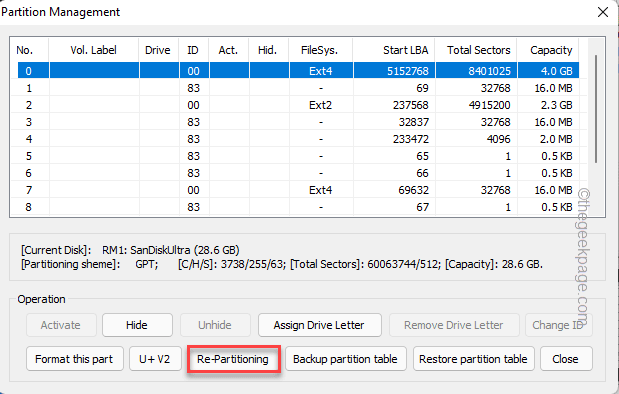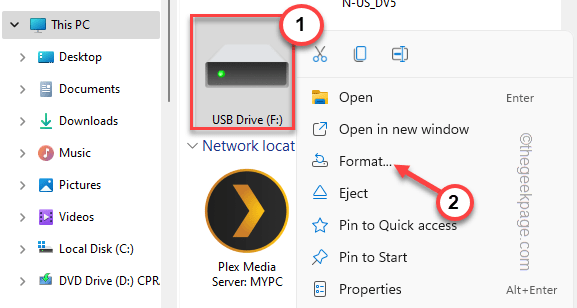Jotkut Windows 10 -käyttäjät valittavat ongelmasta, jonka he kohtaavat yrittäessään siirtää joitain tiedostoja siirrettävältä medialaitteelta tietokoneelleen. Näiden käyttäjien mukaan siirtoprosessi pysähtyy puolivälissä ja näyttää virheilmoituksen "Odottamaton virhe estää sinua siirtämästä tiedostoa“. Jos kohtaat samanlaista ongelmaa, kokeile näitä korjauksia, niin ongelma ratkeaa hetkessä.
Alustavat kiertotavat-
1. Uudelleenkäynnistää laitteesi. Tarkista tietokoneen uudelleenkäynnistyksen jälkeen, onko virhe korjattu vai ei.
2. Irrota USB-laite tietokoneesta. Kytke laite uudelleen toiseen tietokoneen porttiin. Yritä siirtää tiedostot uudelleen.
Jos ongelma jatkuu, kokeile näitä ratkaisuja -
Fix-1 Tarkista USB-laitteesi virheiden varalta
Jos laite on vioittunut tai siinä on joitain virheellisiä tiedostoja, jotka aiheuttavat tämän ongelman, laitteen korjaaminen ratkaisee ongelman.
1. Aluksi sinun on avattava Tiedostonhallinta Klikkaa "Tämä tietokone“.
2. Oikealla painikkeella USB-laitteessa ja napsautaOminaisuudet“.

4. vuonna USB-asema (F :) Ominaisuudet ikkunassa, sitten sinun on mentäväTyökalut”-Välilehti.
5. Kun näet, että Virhe tarkistuksessa osiossa napsautaTarkistaa“.

6. Sitten sinun on napsautettavaKorjaa asema“.

7. Kun korjausprosessi on ohi, napsautakiinni”Sulkemaan virheen tarkistusikkunan.

Tarkista nyt, voitko siirtää tiedostoja tietokoneeltasi medialaitteeseen tai päinvastoin. Jos virhe on vielä ratkaistu, siirry seuraavaan korjaukseen.
Fix-2 Suorita rdpclip ja dwm järjestelmänvalvojana -
Rdpclip ja dwm sovellukset Järjestelmä32 kansio hallinnoi jaettua leikepöytää kahden tallennusvälineen välillä. Niiden manuaalinen käynnistäminen ratkaisee ongelman-
1. Lehdistö Windows-näppäin + R käynnistää Juosta ikkuna.
2. Avaa Järjestelmä32 kansio tietokoneellasi kopioi liitä tämä osoite ja osuma Tulla sisään
C: \ Windows \ System32

3. Napsauta nyt vasemmassa kulmassa Hae laatikko ja kirjoita “rdpclip“.
4. Hakutuloksista oikealla painikkeella "rdpclip”Ja napsauta sittenSuorita järjestelmänvalvojana".
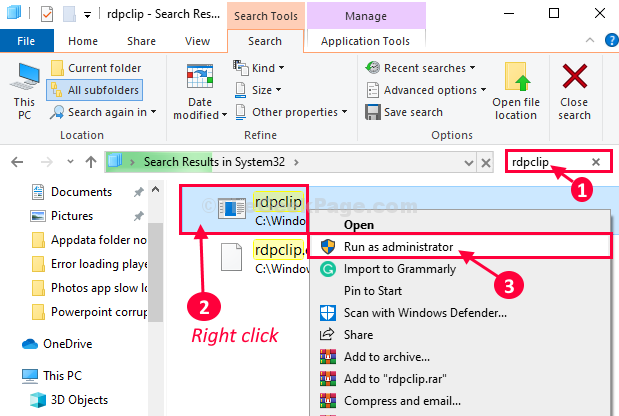
5. Kirjoita samalla tavalla Hae laatikko “dwm“.
6. Napsauta hakutuloksissa hiiren kakkospainikkeelladwm”Ja napsauta sittenSuorita järjestelmänvalvojana”Sen suorittamiseksi tietokoneellasi.
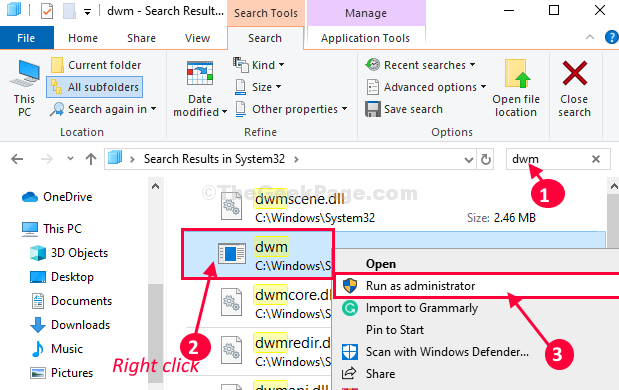
kiinni Tiedostonhallinta ikkuna.
Avata Tiedostonhallinta ikkuna uudelleen. Yritä suorittaa sovellus uudelleen tietokoneellasi.
Fix-3 Kirkas leikepöytä CMD-
Jos mikään ei ratkaise sinua koskevaa lomaketta, leikepöydän tyhjentäminen tietokoneella ratkaisee tämän ongelman.
1. Klikkaa Hae ja kirjoita sitten “cmd“.
2. Napsauta nyt hiiren kakkospainikkeellaKomentokehoteJa napsauta sittenSuorita järjestelmänvalvojana“.

Komentokehote ikkuna avautuu.
3. Nyt, kopio tämä komento ja liitä se sisään Komentokehote ikkuna ja paina sitten Tulla sisään.
cmd / c "kaiku pois | leike"
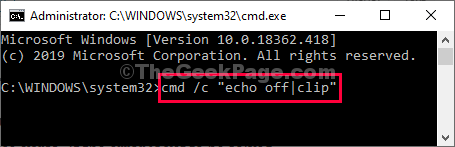
Kun olet suorittanut tämän komennon, sulje Komentokehote ikkuna.
Käynnistä uudelleen Sinun tietokoneesi.
Uudelleenkäynnistyksen jälkeen voit siirtää tiedostoja ilman muita ongelmia.
Fix-4 Suorita levyn uudelleenjärjestäminen -
Joskus levyllä olevat väliaikaiset tiedostot voivat aiheuttaa tämän ongelman.
1. Lehdistö Windows + R.
2. Nyt, kopioi liitä tämä komento “cleanmgr / vähän levyä" sisään Juosta ja osui Tulla sisään.

Levyn uudelleenjärjestäminen ikkuna avautuu.
3. Sisään Levyn uudelleenjärjestäminen: Aseman valinta napsauta avattavaa valikkoa “Asemat:”Ja valitse Windows 10 -asemasi.
4. Napsauta nytOK“.

5. Kun näet, ettäPoistettavat tiedostot:”-Osio, sinun täytyy tarkistaa jokainen luettelon vaihtoehto.
6. Napsauta sittenOK”Aloittaaksesi puhdistusprosessin tietokoneellasi.

Levyn uudelleenjärjestäminen prosessi vie jonkin aikaa roskapostin puhdistamiseksi järjestelmästäsi.
Käynnistä uudelleen tietokoneesi ja yritä siirtää tiedosto tai kansio uudelleenkäynnistyksen jälkeen uudelleen. Sen pitäisi toimia hienosti.
Ongelmasi pitäisi ratkaista.